大伙还不了解乐秀视频编辑器给视频添加音乐的操作吗?其实很简单,这里笔者就分享乐秀视频编辑器给视频添加音乐的方法内容,有需要的朋友不要错过哦。
打开乐秀视频编辑器,找到视频编辑,如图,点击进入
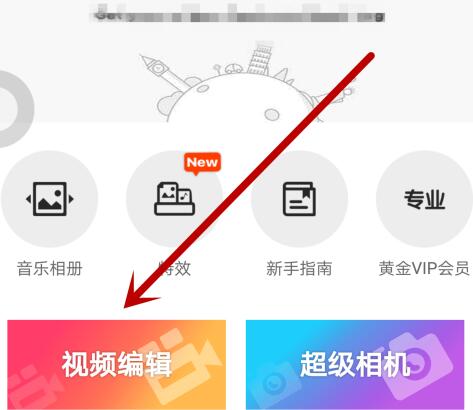
如图选择我的视频,选择自己想添加音乐的视频

选中后再下方会出现自己添加的视频,点击开始制作
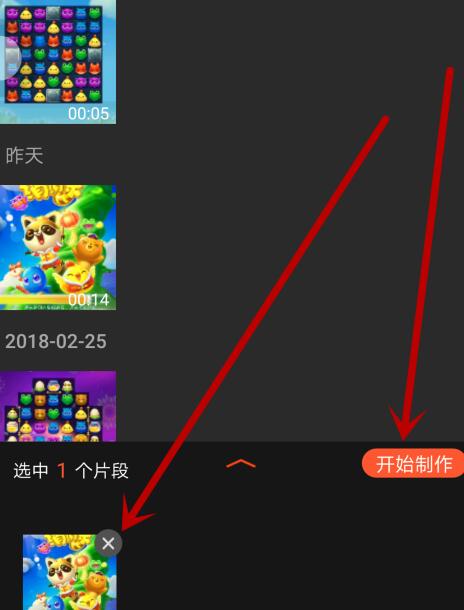
找到配乐,添加音乐,点击进入
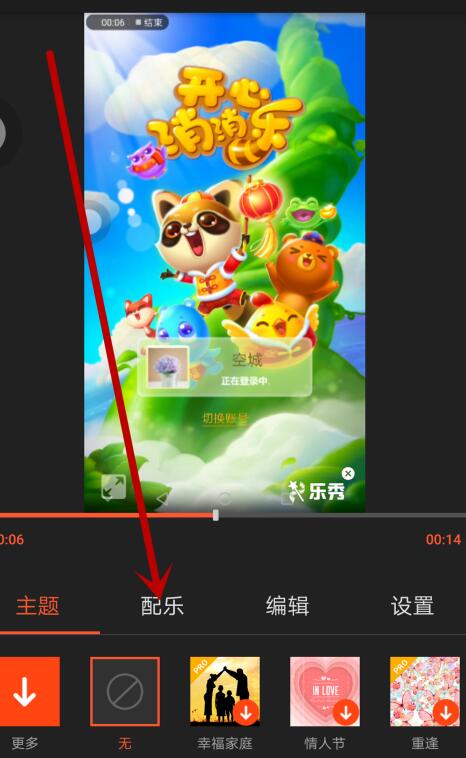
我们看到有去除视频原音,我的下载,我的音乐,下载更多音乐等,根据自己需要选择,这里我点击我的音乐
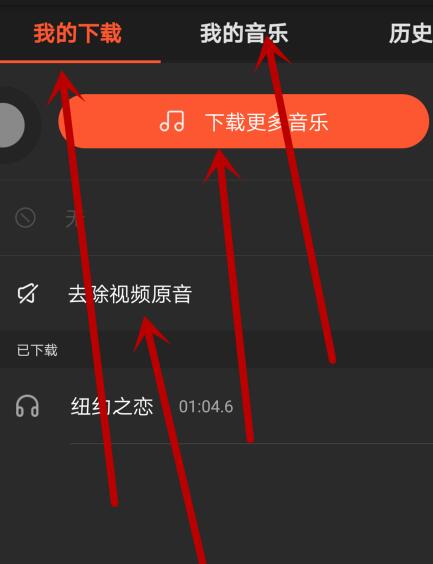
在出现的歌曲中选择,如果没有找到自己想添加的音乐,点击通过其他软件选择配乐
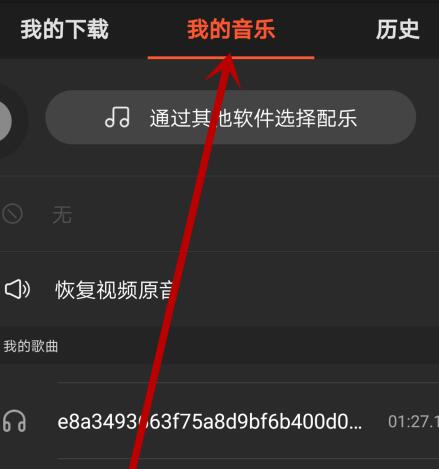
如图,选择自己想添加的音乐
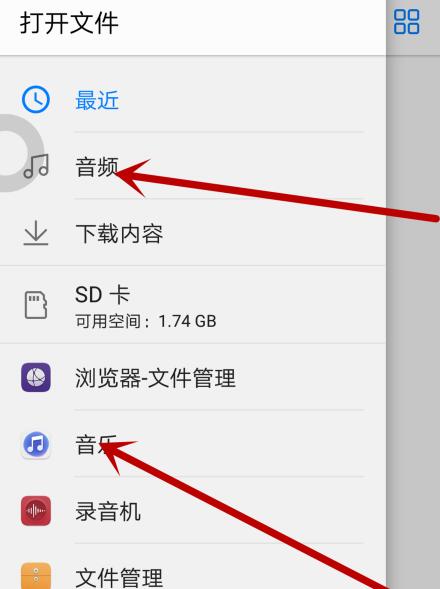
音乐添加成功后会出现音乐的名称,如图
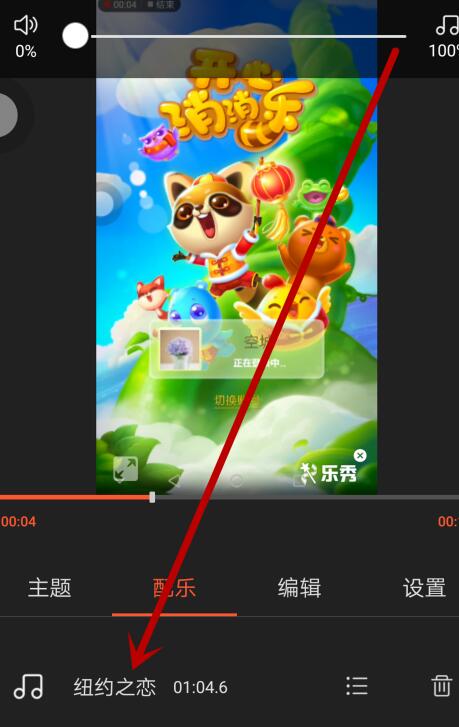
然后点击保存到相册
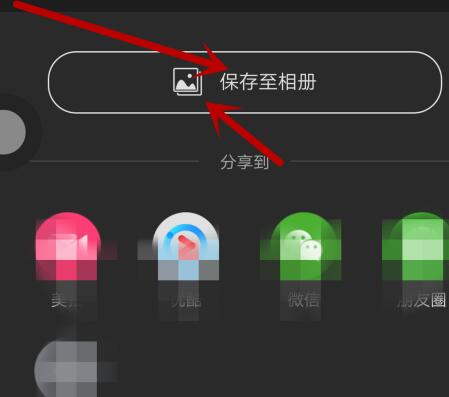
最后就生成了添加音乐的视频
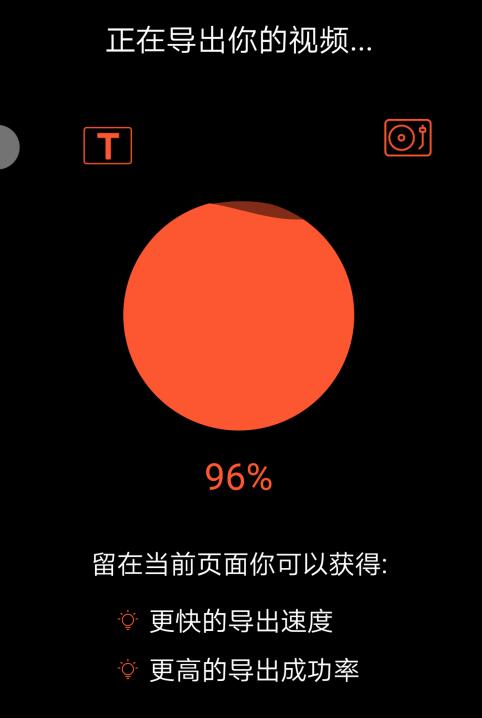
上文就讲解了乐秀视频编辑器给视频添加音乐的方法,希望有需要的朋友都来学习哦。




